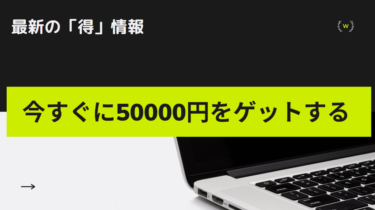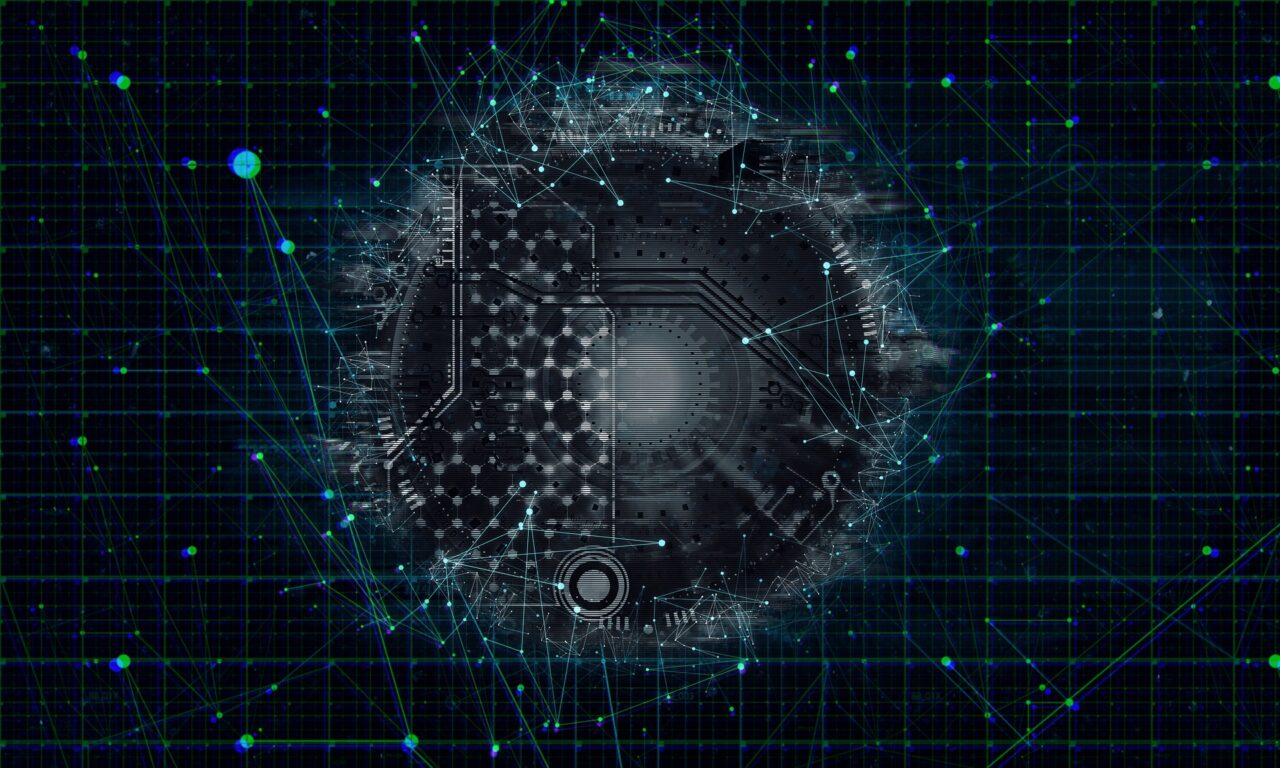ご覧いただきありがとうございます。TAIKIです(^^♪
今回はSNSを半自動化してアフェリエイトする方法を伝えさせていただきます。自身も使っているツールでノープログラマーでも簡単に作成できるのが今回のメリットですね(^^)
ココナラやSNSで同じようなタイトルで情報を販売されている方が多数いますが今回の記事は無料ですのでご安心ください。
見てくださる方が少しでも有益だと感じてくれたら幸いです。
では早速見ていきましょう(^^♪
SNSを自動化する大まかな手順
- Twitterアカウントを開設。(開設済みの方は②へ)
- 自身のウェブサイトを作成する。(既にサイトをお持ちの方は③へ)
- ASPに登録する。
- 自動化ツールを作成する。
以上の4つで完成です。
また②の自身のウェブサイトを作るが資金的に不可能な方や、めんどくさいと感じる方は他の方法もあります。そんな方は①のTwitterのアカウント作成を完了しましたら一番最後の「出来るだけすぐに現金化したい方はこちらへ」をご覧ください。
では早速①番から解説していきたいと思います。
① Twitterアカウントを開設しよう
今回の副業のメインになるのが、Twitterです。なぜ他のSNSがあるにも(インスタグラムやTikTokなど)Twitterなのかと言うと、圧倒的に一般人が情報を拡散しやすいからです。
インスタグラムやTikTokは今や「インフルエンサー」という言葉が出来るほど、SNSを利用して稼いでる方たちが多くいる反面、一般人が出来るだけ知らない人に自身の情報を見てもらえるかと言うとそうではありません。
ですがTwitterだとまだまだ一般人の方の情報を多くの方に見てもらう事は可能です。
ではTwitterの開設方法ですが、今回の商材ではあくまで自動化収益の仕組みを解説するものなので省略させて頂きます。
②自身のホームページを作成する
Twitterを開設したら次に自身のホームページを作成しましょう。
自身のホームページを作成する理由はアフェリエイト広告を記載する為です。
ホームページ作成は一からすべて自分で作成する(HTMLやCSS)方法とホームページ作成ソフトを利用する方法の2種類があります。
今回はホームページ作成ソフトを利用する方法を解説していきたいと思います。
そしてホームページは無料で作成する方法と有料で作成する方法の2種類があります。私自身は有料で作成していますが今回はどちらの方法の解説していきたいと思います。
有料でホームページを作成する手順
有料でホームページを作成する為に必要なものは下記の通りです。
- レンタルサーバー会社でサーバー契約をする
- 独自ドメインを所得する
- WordPressを利用してホームページを仕上げていく
この3点です。
レンタルサーバー会社でサーバー契約をする
まずホームページを作成するのならばレンタルサーバー会社でサーバー契約をしましょう!筆者は「Xサーバー」を使っていますが他の業者でも対して差はないと思います。ここでは登録方法などは省略させて頂きますが下記のURLに詳しく解説されていますので参考にしてください。
独自ドメインを所得する
サーバ契約を終えましたら、次は独自ドメインを所得しましょう。
③Wordpressを利用してホームページを仕上げていく
WordPress(ワードプレス)とは、サイトの作成やブログの作成などができる無料のソフトウエアです。
Web関係の技術が無い人でもサイト管理や記事の投稿が簡単にできます。全世界の3分の1サイトははwordPressで構築されていると言われています。
Web素人でも簡単にプロ級のサイトが構築できます(^^)/
無料でボームページを作成する手順
無料で本格的なホームページを作るにはやはり少し厳しい面がありますが、今回のように只アフェリエイト広告を貼りたいが為の記事を書く際は無料ブログで充分だと思います。
無料ブログは代表的なところで言うと、やはりハテナブログが1番いいのかなと感じます。※筆者も始めに使っていました。
理由は、記事を書く為の操作が非常に扱いやすかできていますので初心者の方はかなりスムーズに記事が書きやすい機能になっています。更に独自の「はてなブックマーク」によりアクセスも他のブログより集めやすいのもおすすめの点の一つです。下記のURLに詳しく登録方法を記載されていますので参考にしてみてください。
ホームページはできたけどどんな風に記事を書けばいいのか?
次にホームページは完成したんだけど、どんな記事を書けばいいのか。まず、今回はアフェリエイトをする為にサイトを構築していると思いますので、目的は「アフェリエイトで稼げる」為の記事を作成するという所が最終目標になります。
本来のアフェリエイトはまずはサイトを多くの方に見てもらわないと収益になりません。何故ならばどれだけ記事内容が良くても見てもらわない事には収益にならないからです。
より多くの方に見てもらうにはSEO対策を行えば徐々にサイト訪問者が増えるのですがこれは時間がかかります。
なので、今回のテーマである、「SNS」を使います。
試しにテレビをアフェリエイトするとしましょう。Twitterの検索欄にテレビと入力して最新ボタンを押してみましょう。おそらく沢山の方がツイートしていると思います。それだけ多くの方がテレビについて興味があるという事です。
逆にツイートの内容に「テレビ」と入力すればそれだけ沢山の方が見てくれるという事です。
アフェリエイトしたい商品名と書いた記事載せてツイートすればSEO対策していなくても集客が可能になります。
少し話がややこしくなりましたが、まず記事を書く前に自分がどの分野の商品をアフェリエイトしたいのか決めましょう。
その分野の記事を徹底的に書きましょう。例えば、分野を「ダイエット」としましょう。そしてGoogleの検索欄にダイエットと入力すれば「ダイエット 食事」や「ダイエット サプリ」などでてきます。そうやって自身の分野を育てていきましょう。それがSEO対策にも繋がります。
記事の書き方は、ダイエットと調べると他のアフェリエイターの方の記事が沢山出てきます。複数の記事を参考にして書いていったら上達が早いと思います(私も今でも他の方の記事を参考にして書いています)
ある程度育ったら別分野の商品を書いていってアフェリエイト出来る商品を増やしていき収益を増やしていきましょう(^^♪
③ASP(A8ネット)に登録する
まず、簡単にASPの解説をすると、広告を出してお金を貰いたい人と宣伝してほしい会社を結んでくれる仲介業者です。
今回の自動化副業はアフェリエイト収入を得ますので、A8ネットの登録は必要です。
何故、私がA8ネットを押すと言うと下記の3点が理由に挙げられます。
- 簡単に登録できる
- 初心者でも扱いやすい画面
- 圧倒的信頼感
A8ネットの使い方や、登録方法は説明がかなり長くなってしまうので、ここでは省略させて頂きます。下記のサイトをご覧ください。
④全てを自動化する方法
上記の下準備が整いましたら、全ての作業を自動化しましょう。
自動化する手順は下記の通りです。
- Googleアカウントを開設する
- GoogleカレンダーとGoogleスプレッドシートを連結させる
- IFTTTを使ってGoogleカレンダーとTwitterを連結させる
上記の3点のみで自動化する事が可能になっています。では解説していきたいと思います。
①Googleアカウントを開設する
まずはGoogleアカウントを開設しましょう。今は開設している方の方が多いと思いますが、一応下記に開設URLを貼っておきますのでまだの方は下記のURLから解説してみましょう。
②GoogleカレンダーとGoogleスプレッドシートを連結させる
ここから普段パソコンを触りなれていない方からしたら少し難しいかもしれませんが、一つずつ画像付きで解説していますので安心してください(^^)
①まずはGoogleスプレッドシートを開く
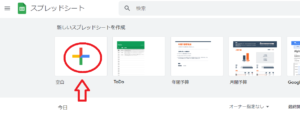
空白をクリックする。
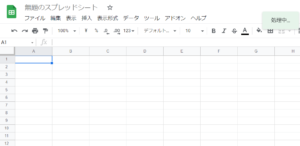
上記のような画面になればOKです。
②Sheets2Gcalをインストールする
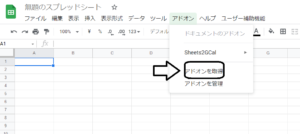
アドオン→アドオン所得を選択
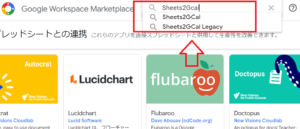
Sheets2Gcalと入力してインストールを押せばOKです。
③Googleカレンダーに新しいカレンダーを作成する
Googleスプレッドシートは一旦置いといて、Googleカレンダーを開きましょう
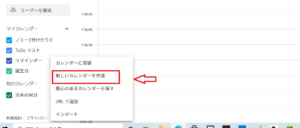
Googleカレンダーを開くと、画面左下にある「+」ボタンを押しましょう。次に新しいカレンダーを作成するとでてくるのでクリックしましょう。
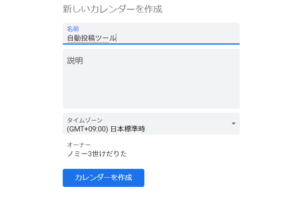
好きな名前を付けてカレンダーを作成しましょう。
マイカレンダーの場所に先ほど作成したカレンダーが追加されていれば作業完了です。
④Sheets2GcalをGoogleスプレッドシートにインポートする
Googleスプレッドシートに戻ってアドオン→Sheets2Gcal→inportcalenderを選択しましょう。
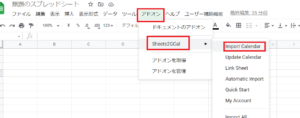
次に右端を見てもらって、先ほど作成したカレンダーを選択し、GoogleスプレッドシートにSheets2Gcalをインポートしましょう。
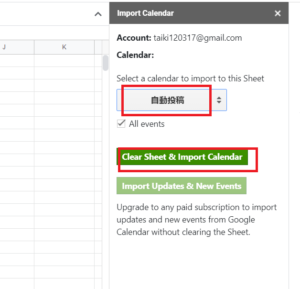
次に英語での文面が出てきますが、「はい」を選んでください。
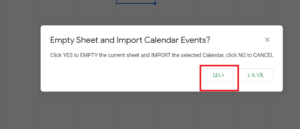
⑤ツイートしたい内容と日付けを入力していく
Sheets2Gcalをインポートすると下記のような画面になります。
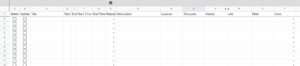
入力していく前に各ラベルの意味を解説していきたいと思います。
- Title→Googleカレンダーに表示されるタイトル
- Start→呟きをしたい日にちを入力
- End→使いませんので放置で大丈夫です(Sheets2Gcalの機能的に使わなくても必要なようですので削除はしないでください)
- StartTime→呟きをしたい時間を入力
- EndTime→StartTimeと同じ時間を入力
- Repeat→繰り返しツイートをする場合の設定です。daily(日) weekly(週) mothly(月) yearly(年)から選択できます。
- Description→ツイートしたい文面を入力(Twitterの140字の文字制限ですので超えないようにしましょう)
- Location→載せたい画像のアドレスを入力(ブログやホームページがある方はツイートしたい画像をアップロードして直接URLを入力すれがOKです。ブログを運営していない方はツイートしたい画像を一旦Twitterに画像を投稿してそのアドレスを使用すればOKです。)
- Timezone→使いませんので放置で大丈夫です(Sheets2Gcalの機能的に使わなくても必要なようですので削除はしないでください)
- Guests→使いませんので放置で大丈夫です(Sheets2Gcalの機能的に使わなくても必要なようですので削除はしないでください)
- Link→アップロード時にGoogleカレンダーに自動的にリンクが貼られます。
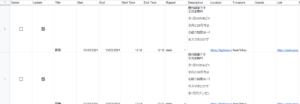
⑥GoogleカレンダーとGoogleスプレッドシートを連結させる
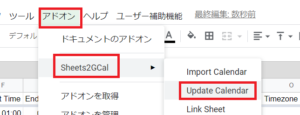
Googleスプレッドシート→アドオン→Sheets2Gcal→UpdateCalendarを選択しましょう。
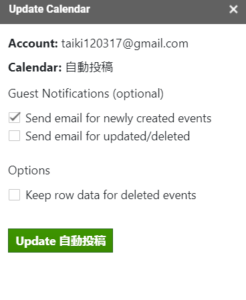
緑色のボタンのUpdateをクリックしましょう。
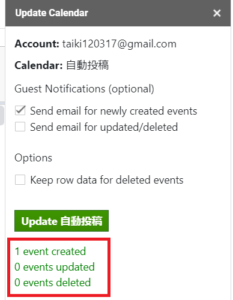
上記のような画面になれば連結完了です。
③IFTTTでTwitterとGoogleカレンダーを連結させる
まずはIFTTTに登録しましょう。
IFTTTは無料版と有料版がありますが、無料版で充分活躍してくれます。
下記から登録ページへ飛べます。
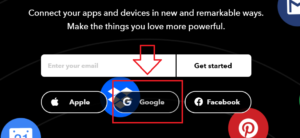
Googleを選択しましょう。そして登録するアカウント(上記でGoogleスプレッドシートとGoogleカレンダーを連結したアカウント)を選択しましょう。
最初に画面右上のプロフィールアイコンを選択してアプレッドを作成します。作成する手順は下記の通りです。
- 画面右上のプロフィールアイコンを選択
- create
- this
- 検索窓に【GoogleCalendar】
- 【GoogleCalendar】を選択
- Conect
- Googleにログイン
- 許可
- Any event stars
- Create triggerを選択
- +アイコンを押す
- 検索窓にTwitterと入力してTwitterをクリックする
- ConnectしてTwitterにログインします
- post a tweet(Googleスプレッドシートに画像を登録した方はpost a tweet with imageを選)
- デフォルトの[Title]starts [Starts] を削除
- Create actionを押して最後にfinishを選択
画像での解説は下記の通りです。
①②
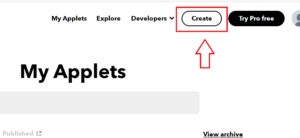
③
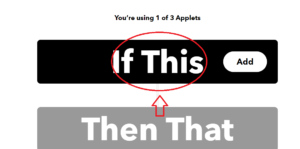
④⑤
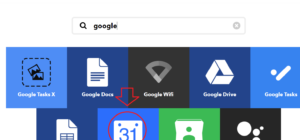
(途切れていますがGoogleカレンダーを選択してもらえば大丈夫です)
⑥⑦⑧
筆者は登録済みの為画像は出せませんでしたが、基本上記の解説通りで問題ありません。(出ない方もいます。出ない方は⑨へ)
⑨
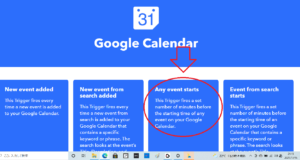
any event Starsを選択しましょう。
⑩

Create triggerを選択しましょう。
①Which calendar→上記で登録したカレンダー(スプレットシートとカレンダーを連結したカレンダー)を選択する
②Time before event starts→0分を選択
③Create triggerを最後に押しましょう。
これで「This」にカレンダーがセットされています。
次に「That」の設定です。
⑪
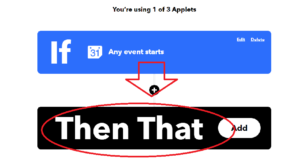
+アイコンを押しましょう
12検索窓にTwitterと入力してTwitterをクリックする
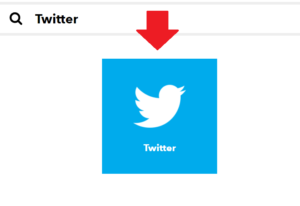
⑬
ConnectしてTwitterにログインします
ログインする際「許可」する画面が出てくるので必要情報を打ち込んで許可しましょう(筆者は登録済みの為画像を出すことはできませんでした(>_<))
14post a tweet(Googleスプレッドシートに画像を登録した方はpost a tweet with imageを選択)

⑮

まずデフォルトの[Title]starts [Starts] を削除してください。
[Add Ingredient]をおして、[Description]を選択しましょう。このIFTTTのDescriptionとGoogleカレンダー のDescriptionが連動しています
画像を添付する場合は、[Add Ingredient]をおして[Where]を追加します。
このIFTTTの[Where]とGoogleカレンダーのLocationが連動しています。
Create actionを押して最後にfinishを押しましょう。
⑰
最後にきちんと自動化できたか確認する為に、下記の手順で確認を行います。
- トップ画面に行く
- 画面上のMy Appletsを開く
- 下記の画像のようにカードが出ていれば導入成功です。
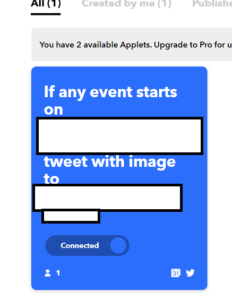
導入が完了するとまず、ちゃんとツイートできているか確認しましょう。
以上に導入方法の解説は終了です。どうでしたか?慣れれば5分もかからずに導入する事ができると思いますし、またずっと同じ投稿を繰り返す方であれば一度セットしてしまえば半永久的に投稿を繰り返してくれます。